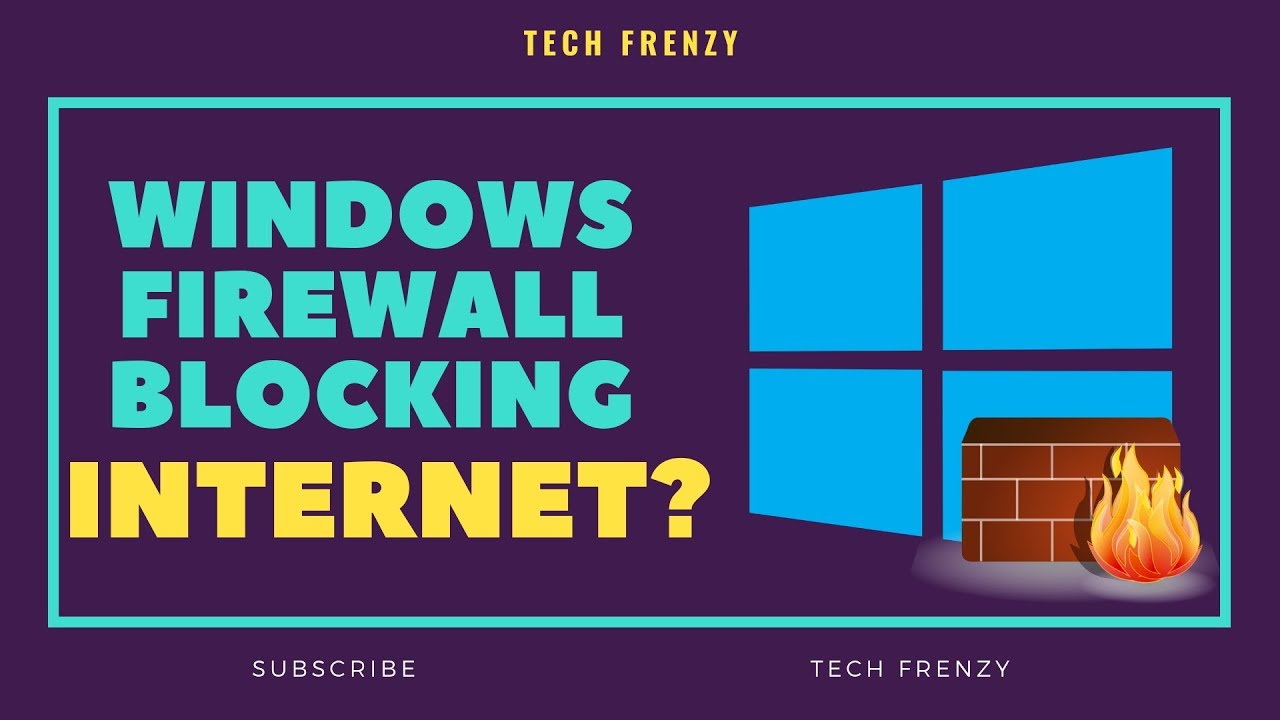مەزمۇن جەدۋىلى
كومپيۇتېرىڭىزنى WiFi غا ئۇلىماقچى بولۇۋاتىسىز ، ئەمما ئۇ داۋاملىق خاتالىق كۆرسىتىپ تۇرامدۇ؟ ، توغرا ئوقۇدىڭىز! بەختكە قارشى ، بەزى ۋاقىتلاردا ، Windows Defender Firewall نىڭ ئۆزى تور ئۇلىنىشىڭىزنى توسۇش ئارقىلىق تورغا ئۇلىنىشىڭىزنىڭ ئالدىنى ئالىدۇ.
قانداقلا بولمىسۇن ، بۇنىڭدىن ئەنسىرىمەڭ ، چۈنكى بۇ نۇرغۇن كىشىلەر ئۇچرايدىغان ناھايىتى كۆپ ئۇچرايدىغان مەسىلە.
قاراڭ: Apple Watch Wifi تەڭشىكى: قىسقىچە يېتەكچى!خۇداغا شۈكرى ، سىز بۇ ماقالىدىن ھەممىنى تاپالىغانلىقىڭىز ئۈچۈن ، ساناقسىز سائەت ۋاقىت سەرپ قىلىپ ھەل قىلىش چارىلىرىنى تەتقىق قىلىشىڭىزنىڭ ھاجىتى يوق!
بۇ يازمىنىڭ ھەممىسىگە شۇڭغۇپ كىرىدۇ ، نېمە ئۈچۈن Firewall نېمە ئۈچۈن WiFi نى توسۇۋالىدۇ؟ ئۇندىن باشقا ، بىز سىزنى بۇ مەسىلىنى ھەل قىلىشقا يېتەكلەيدىغان بىر قانچە ئاماللارنى تىزىپ ئۆتىمىز.
سىز بۇ ماقالىنى ئوقۇپ بولۇپلا قىسقا ۋاقىت ئىچىدە تورغا چىقىسىز!
Firewall ۋە ئۇنىڭ ئەھمىيىتى
Windows Defender Firewall نىڭ چوڭقۇرلۇقىغا شۇڭغۇشتىن بۇرۇن ، بىز ئۇنىڭ زادى نېمە ئىكەنلىكىنى بىلىشىمىز كېرەك. تور جىنايىتىدىمۇ. ئالدامچىلىق ئالدامچىلىقى ، تور بېكەت ئوغرىلاش ۋە Ransomware قاتارلىقلار نۇرغۇن مىساللارنىڭ بىر قانچە مىسالى.
شۇڭا ، سانلىق مەلۇماتلىرىڭىزنى ، ئىقتىدارىڭىزنى ۋە مەخپىيەتلىكىڭىزنى قوغداش ئۈچۈن ، ۋىرۇس تازىلاش ھازىر ئاساسلىق ئېھتىياج بولۇپ قالدى.
بۇ نۇرغۇن كىشىلەرنىڭ Firewall نى ئورناتقانلىقىنىڭ سەۋەبى. ئۇ بىرتور بىخەتەرلىك ئۈسكۈنىسى بارلىق چىقىدىغان ۋە كېلىۋاتقان تور ئېقىمىغا قارايدىغان ۋە مەلۇم بىر يۈرۈش بىخەتەرلىك كۆرسەتمىسى ئاساسىدا مەلۇم قاتناشقا رۇخسەت قىلىش ياكى توسۇشنى كونترول قىلىدىغان تور بىخەتەرلىك ئۈسكۈنىسى.
مېنىڭ مۇداپىئە تام نېمىشقا تور ئۇلىنىشىنى توسىدۇ؟ بۇ مەسىلىنى كەلتۈرۈپ چىقىرىدىغان سەۋەب نېمە؟ شۇڭا ، بەزى ۋاقىتلاردا سىگنالنى خاتا ئوقۇپ ، WiFi ئېقىمىنى تەھدىد دەپ يېشىپ بېرىدۇ. بۇ ۋىرۇسخورنىڭ WiFi نى توسۇۋېلىشىنى ۋە ئىنتېرنېتنى زىيارەت قىلالماسلىقىڭىزنى كەلتۈرۈپ چىقىرىدۇ.
ھەئە ، قىلالايسىز! بۇ مەسىلىنى جەزمەن رەتلەشنىڭ بىر قانچە خىل ئۇسۇلى بار. تۆۋەندە نۇرغۇن ھەل قىلىش چارىلىرىنى تىزىپ چىقتۇق. بىز ئۇلارنىڭ بىرىنىڭ سىز ئۈچۈن ئىشلەيدىغانلىقىغا ئىشىنىمىز. مۇداپىئە تامنى چەكلەڭ
ئىنتېرنېت ئۇلىنىشىدىكى كاشىلىنى بىر تەرەپ قىلىشنى سىناپ بېقىڭ
مەسىلىنى ھەل قىلىش ئۇسۇلىنى قوللانغان ئەڭ ئاددىي قەدەم ۋە ھەل قىلىش چارىسىدىن باشلايلى. .
Windows Firewall كاشىلىسىنى قانداق ئىجرا قىلىشنى بىلەمسىز؟ تۆۋەندىكى تۆۋەندىكى ئاددىي باسقۇچلارغا ئەگىشىڭ:
- Windows كۇنۇپكىسىنى بېسىڭ.
- تىزىملىك ئېچىلغاندىن كېيىن «تەڭشەك» نى چېكىڭ.
- ئاندىنيېڭىلاشنى تېپىش & amp; بىخەتەرلىك ۋە ئۇنى چېكىڭ.
- يېڭى كۆزنەك ئېچىلغاندىن كېيىن ، سول تەرەپتىكى مەسىلىنى ھەل قىلىش تاللانمىسىنى تاللاڭ. 5> ئۇ يېڭى كۆزنەك ئاچىدۇ. ئاندىن ئىنتېرنېت ئۇلىنىشىنى تاللاڭ ۋە چاتاقنى ئىجرا قىلىش كۇنۇپكىسىنى بېسىڭ.
- ئېكراندا تەمىنلەنگەن ھەر بىر باسقۇچنى بېسىپ پۈتكۈل تەرتىپنى تاماملاڭ. بۇ ، چاتاقنى بىر تەرەپ قىلىش ئادەمنى ھەيران قالدۇرىدۇ. مەسىلەن ، بەزىدە ، مەسىلىنى ھەل قىلغۇچىلار تور ماسلاشتۇرغۇچنى كېڭەيتىشىڭىز كېرەكلىكىنى بايقىيالايدۇ.
سىز تور ماسلاشتۇرغۇچنىڭ نېمە ئىكەنلىكىنى ئويلىشىڭىز مۇمكىن؟ باشقا كومپيۇتېرلاردىن. شۇڭلاشقا ، چاتاقنى بىر تەرەپ قىلىش ئاساسەن كومپيۇتېرىڭىزنىڭ تور ماسلاشتۇرغۇچلىرىنى كېڭەيتىش ئۈچۈن كومپيۇتېرىڭىزنى ئاپتوماتىك ھالدا سىزگە مۇۋاپىق قاچىلايدۇ. قانداقلا بولمىسۇن ، بەزى ۋاقىتلاردا ئۇ ئۇلىنىشىڭىزنى پۈتۈنلەي ئوڭشايدۇ.
قانداقلا بولمىسۇن ، «Firewall ئۈسكۈنىڭىزگە ئۇلىنىشنىڭ ئالدىنى ئالىدۇ ياكى توسۇۋاتىدۇ» ياكى «Firewall نىڭ HSS DNS ئاشكارىلاش قائىدىسى تورغا چىقىشىڭىزنىڭ ئالدىنى ئېلىشى مۇمكىن» نى كۆرسىڭىز. بۇنى ھەل قىلىشنىڭ تۆۋەندىكى ئۇسۇللىرى:
- Windows Defender Firewall ئارقىلىق ھەر قانداق ئىقتىدار ياكى ئەپكە يول قويۇڭ>
ھەر قانداق ئىقتىدارغا يول قويۇڭمۇداپىئە تام ئارقىلىق قوللىنىشچان پروگرامما
ئەگەر سىز تورغا ئۇلىنىشتا قىينىلىۋاتقان بولسىڭىز ، بۇنىڭدىن ئەنسىرىمەڭ ، چۈنكى بۇ باسقۇچلارنى بېسىپ ئۆتۈش ئىنتايىن ئاسان:
- Windows مۇداپىئە بىخەتەرلىك مەركىزىنى ئېچىشتىن باشلاڭ.
- يېڭى كۆزنەك ئېچىلغاندىن كېيىن ، Firewall ۋە تورنى قوغداش تۈرىنى چېكىڭ.
- ھازىر Firewall ئارقىلىق بىر ئەپكە يول قويۇش كۇنۇپكىسىنى تاللاڭ. تەڭشەكلەرنى ئۆزگەرتىش. شۇنداقلا ، بارلىق مەمۇرىي ئىمتىيازلىرىڭىزنىڭ بولۇشىغا كاپالەتلىك قىلىڭ.
- ھازىر تىزىملىكىڭىزدىن Firewall ئارقىلىق ئىجرا قىلماقچى بولغان ئەپنى تېپىڭ.
- ئەگەر ئاخىرقى باسقۇچتا ئەپ قوشۇشنى خالىمىسىڭىز ، ئەپ قوشۇش تاللانمىسىنى ئىشلىتىپ قولدا قىلالايسىز.
- ئۇنىڭدىن كېيىن ، تورنىڭ تۈرىنى تاللاڭ. مەلۇم بىر ئەپ زىيارەت قىلالايدۇ.
ئېسىڭىزدە بولسۇنكى ، ئاممىۋى تور سىزنىڭ ئەپلىرىڭىزنىڭ ئاممىۋى قىزىق نۇقتىلارغا ئوخشاش ھەر قانداق ئىنتېرنېت بىلەن ئۇلىنىشىغا يول قويىدۇ. قانداقلا بولمىسۇن ، شەخسىي تور پەقەت ئۆيىڭىزدىكى خىزمىتىڭىزدە ئەپلىرىڭىزنى WiFi غا ئۇلىيالايدۇ.
ئاممىۋى ۋە شەخسىي ئۇچۇرلىرىڭىزدا HSS DNS ئاشكارىلاش قائىدىسىنى تەكشۈرۈپ بېقىڭ.
ئەگەر سىز يەنىلا ئوخشاش مەسىلىگە دۇچ كەلسىڭىز ، ھەمدە HSS DNS ئاشكارىلاش قائىدىسىنى تەكشۈرۈش ئۈچۈن كۈرەش قىلىۋاتقان بولسىڭىز ، بۇ يەردە سىزگە ئەگىشىشنىڭ ئاسان ۋە ئاددىي قەدەملىرى بار:
- ئالدى بىلەن Windows نى ئېچىڭ قوغدىغۇچى بىخەتەرلىك مەركىزىنى ئىزدەش ياكى تەڭشەش ئارقىلىق ئىزدەش ئارقىلىق.
- يېڭى بەتكۈچ ئېچىلغاندىن كېيىن ، Firewall ۋە Network نىڭ كۇنۇپكىسىنى تاللاڭ.قوغداش.
- ئاندىن ، Firewall ئارقىلىق بىر ئەپكە يول قويۇش كۇنۇپكىسىنى بېسىڭ.
- ھازىر ، تەڭشەكلەرنى ئۆزگەرتىش تۈرىنى بېسىڭ. ئۇنىڭدىن باشقا ، بارلىق مەمۇرىي ئىمتىيازلىرىڭىزنىڭ بار-يوقلۇقىغا كاپالەتلىك قىلىڭ.
- ئاندىن ، HSS DNS ئاشكارىلاش قائىدىسىنى تاپقۇچە تۆۋەنگە قاراپ سىيرىلىپ تۇرۇڭ>
- ئۆزگەرتىشلەرنى ساقلاش ئۈچۈن «جەزملە» نى چېكىڭ. كومپيۇتېرىڭىزدا ئىلگىرى تەڭشەلگەن بىر ئالاھىدە تەڭشەك. Firewall نى ئەسلىدىكى تەڭشەكلىرى بارمۇ؟ تۆۋەندىكى ئاددىي باسقۇچلارغا ئەگىشىڭ ، قىسقا ۋاقىت ئىچىدە ئۇنى ئىگىلىيەلەيسىز:
- باشلاش كۇنۇپكىسىنى بېسىش ئارقىلىق باشلاڭ.
- ئاندىن كونترول تاختىسىنى ئىزدەڭ ياكى تېپىڭ. تېپىلغاندىن كېيىن ئۇنى چېكىڭ.
- يېڭى كۆزنەك ئېچىلىدۇ. ئاندىن سىستېما ۋە بىخەتەرلىكنى تاللاڭ.
- ئاندىن Windows Firewall نىڭ تاللانمىسىنى چېكىڭ. سۈكۈتتىكى ئەسلىگە قايتۇرۇش.
- ھازىر ئۇنى جەزملەشتۈرۈش ئۈچۈن ھەئە نى بېسىڭ. بۇ ئۇسۇل سىزنىڭ سەپلىمىگە مۇناسىۋەتلىك ھەرقانداق مەسىلىنى ھەل قىلالايدۇخاتىرە كومپيۇتېر ياكى شەخسىي كومپيۇتېر.
ئەگەر ھېچ ئىش بولمىغاندەك بولسا ، ئۇنىڭ ئورنىغا بۇ خىزمەتنى سىناپ باقسىڭىز بولىدۇ.
قاراڭ: ئۆيىڭىزدىكى ئەقلىي ئىقتىدارلىق WiFi كېڭەيتكۈچنى تەڭشەش قوللانمىسىياخشى ، ئەگەر ۋاقتىڭىز قىسقا بولۇپ ، تورنى جىددىي ئىشلىتىشكە توغرا كەلسە ، Firewall نى تاقاپ بېقىڭ.
قانداقلا بولمىسۇن ، ئۇنى تېخىمۇ ئۇزۇن مۇددەت چەكلەشنى تەۋسىيە قىلمايمىز. . تور توسۇق تورىڭىزنى رۇخسەتسىز تاجاۋۇزچىلارنىڭ سانلىق مەلۇماتلىرىڭىزنى زىيارەت قىلىشىدىن قوغداش ئۈچۈن ئىنتايىن مۇھىم.
Windows Firewall نى چەكلەشنىڭ تېز ھەم ئاسان ئۇسۇلى:
- ئالدى بىلەن خاتىرە كومپيۇتېر ياكى كۇنۇپكا تاختىڭىزدا كۆزنەك كۇنۇپكىسىنى تاللاڭ.
- ئاندىن چېكىڭ چىشلىق بەلگە بولغان تەڭشەش.
- يېڭى كۆزنەك ئېچىلغاندىن كېيىن يېڭىلاش & amp; بىخەتەرلىك.
- ئاندىن ، Windows بىخەتەرلىكىنى تاللاڭ.
- كېيىنكى قەدەمدە ، Windows بىخەتەرلىكىنى ئېچىڭ. تورىڭىزنىڭ تاللانمىسىنى تاللاڭ ۋە ئالماشتۇرۇش كۇنۇپكىسىنى سىيرىڭ.
- ۋىرۇسخورنى قوغداشنىمۇ چەكلەش ئۈچۈن ۋىرۇسنى بېسىڭ & amp; سول تەرىپىڭىزدىكى تەھدىدتىن مۇداپىئەلىنىش. 9>
ئەگەر بىرىنچى قەدەم ھەل بولمىساسىزنىڭ مەسىلىلىرىڭىز ، پۇرسەت باشقا مەسىلە. كومپيۇتېرىڭىزنىڭ WiFi غا ئۇلانماسلىقىدا باشقا نۇرغۇن سەۋەبلەر بولۇشى مۇمكىن
شۇڭلاشقا ، بىز سىزنىڭ Firewall دىن باشقا مەسىلە بار-يوقلۇقىغا ئەگىشىش ۋە تەكشۈرۈش ئۈچۈن سىزگە بىر قانچە كۆرسەتمە تەييارلىدۇق. ئۇنى خاتا سىگنال سۈپىتىدە يېشىش:
- كومپيۇتېرىڭىزنى قايتا قوزغىتىپ بېقىڭ.
- WiFi ئىشلىتىشنىڭ ئورنىغا ، LAN سىمى ئىشلىتىپ سىناپ بېقىڭ. ۋە مودېم.
- بىخەتەر ھالەتتە قوزغىتىپ سىناپ بېقىڭ.
- مودېم ۋە يېتەكلىگۈچنىڭ يۇمشاق دېتاللىرىنىڭ يېڭىلانغانلىقىنى جەزملەشتۈرۈڭ.
ئەگەر سىز بۇ مەسىلىگە يولۇقمىسىڭىز ، ماڭسىڭىز ياخشى. قانداقلا بولمىسۇن ، ھېچقانداق ئىش بولمىسا ، تېخىمۇ كۆپ ئۇچۇرغا ئېرىشىش ئۈچۈن مۇتەخەسسىسلەر بىلەن ئالاقىلىشىڭ. بۇ نۇرغۇن كىشىلەر ئۇچرايدىغان كۆپ ئۇچرايدىغان مەسىلە.